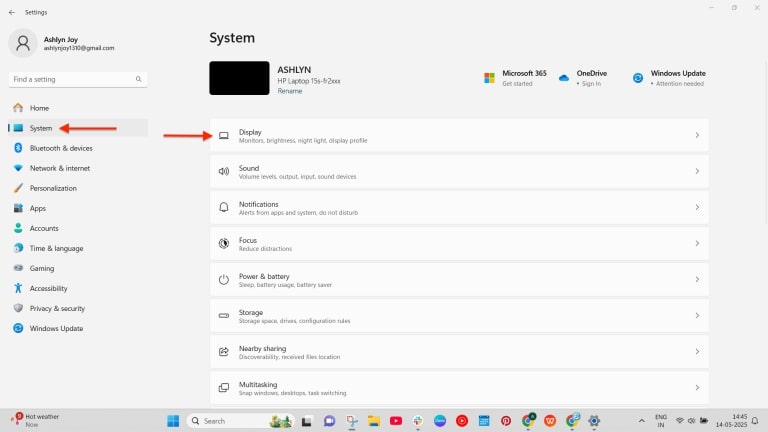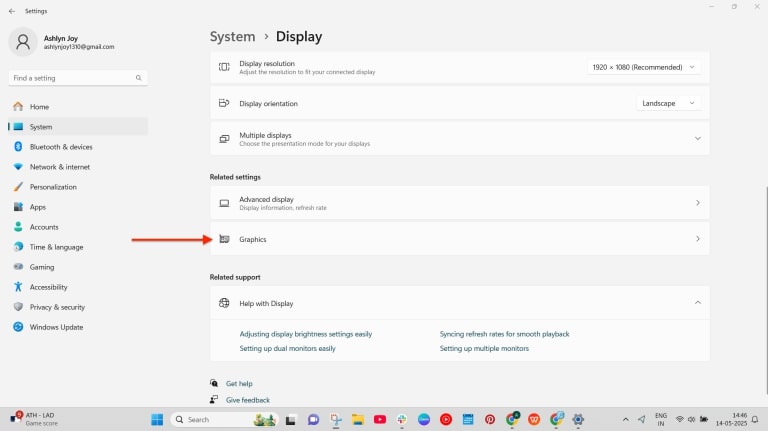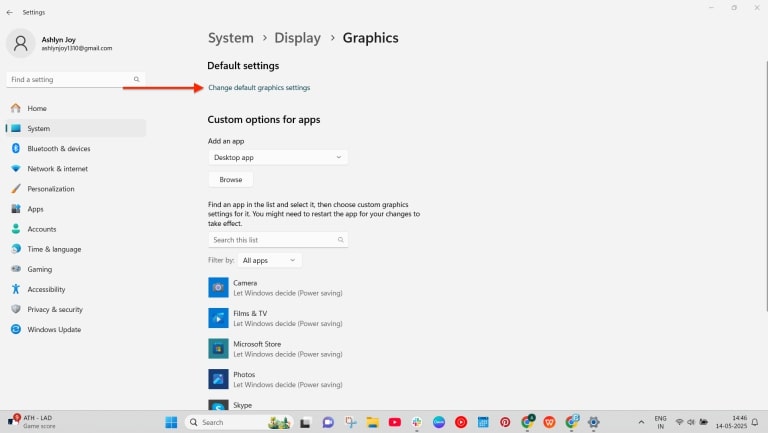راهنمای جامع فعالسازی Hardware-Accelerated GPU Scheduling در ویندوز 10 و 11

در سیستمعامل ویندوز تنظیمات مختلفی وجود دارد که میتوان با استفاده از آنها عملکرد سیستم را بهینه کرد. یکی از این تنظیمات، قابلیتی به نام Hardware-Accelerated GPU Scheduling است که بخشی از بار پردازشی را از روی دوش CPU برمیدارد و به GPU منتقل میکند تا عملکرد کلی سیستم بهبود یابد. در ادامه با جزئیات این قابلیت و نحوه فعالسازی آن آشنا میشوید.
Hardware-Accelerated GPU Scheduling چیست؟
در شرایط عادی، CPU هر فریم را زمانبندی کرده و سپس برای پردازشهایی نظیر رندر بازیها یا پخش ویدیو، آن را به GPU تحویل میدهد. اما با فعالسازی قابلیت Hardware-Accelerated GPU Scheduling، بخشی از این وظایف مستقیماً توسط GPU انجام میشود. این موضوع میتواند موجب کاهش تأخیر (Latency) و آزادسازی منابع CPU شود.
در واقع، با این ویژگی، GPU استقلال بیشتری در پردازشها پیدا میکند که میتواند منجر به افزایش نرخ فریم (FPS) در بازیها و تجربهای روانتر در استفاده روزمره از ویندوز شود.
شرایط استفاده از این قابلیت چیست؟
برای استفاده از این قابلیت، سیستم شما باید دارای شرایط زیر باشد:
- ویندوز ۱۰ نسخه ۲۰۰۴ یا جدیدتر، یا ویندوز ۱۱ نصب شده باشد.
- کارت گرافیک شما باید از نسل نسبتاً جدید باشد. این قابلیت با کارتهای گرافیک سری NVIDIA GTX 1000 به بالا و AMD Radeon سری 5600/5700 یا جدیدتر سازگار است.
آیا فعال کردن این ویژگی توصیه میشود؟
از آنجا که این قابلیت بهصورت پیشفرض غیرفعال است، اگر کارت گرافیک شما پشتیبانی لازم را دارد، توصیه میشود آن را فعال کنید.
با این حال، باید در نظر داشت که عملکرد این قابلیت بسته به ترکیب CPU و GPU ممکن است متفاوت باشد. در برخی موارد ممکن است فعال کردن آن باعث کاهش پایداری یا مشکلات عملکردی شود. خوشبختانه، فعال یا غیرفعال کردن این گزینه بسیار آسان است و شما میتوانید به راحتی آن را آزمایش و در صورت نیاز غیرفعال کنید.
نحوه فعالسازی قابلیت Hardware-Accelerated GPU Scheduling در ویندوز ۱۱
برای فعالسازی این قابلیت مراحل زیر را طی کنید:
- کلیدهای Windows + I را فشار دهید تا تنظیمات باز شود.
- به مسیر System > Display بروید.
- به پایین صفحه رفته و در بخش Related Settings گزینه Graphics را انتخاب کنید.
- سپس روی Change Default Graphics Settings کلیک کنید.
- در نهایت، گزینه Hardware-Accelerated GPU Scheduling را به حالت On تغییر دهید.
سوالات متداول
چگونه بفهمم کارت گرافیک من از قابلیت Hardware-Accelerated GPU Scheduling پشتیبانی میکند؟
پاسخ: دو روش اصلی وجود دارد:
-
بررسی مدل کارت گرافیک:
• انویدیا: GTX 1000 سری و جدیدتر
• AMD: RX 5600/5700 و جدیدتر
• اینتل: کارتهای Xe و جدید -
مراجعه به تنظیمات گرافیک ویندوز (مسیر گفته شده در مقاله) و مشاهده وجود/عدم وجود گزینه
چرا گزینه Hardware-Accelerated GPU Scheduling در تنظیمات ویندوز من وجود ندارد؟
ممکن است به دلایل زیر باشد:
-
نسخه ویندوز قدیمی است (نیاز به ویندوز 10 نسخه 2004 یا جدیدتر/ویندوز 11)
-
درایور کارت گرافیک بهروز نیست
-
کارت گرافیک قدیمی است و پشتیبانی نمیکند
-
در لپتاپها ممکن است نیاز به غیرفعال کردن گرافیک داخلی (Integrated Graphics) باشد
آیا این قابلیت باعث داغ شدن بیش از حد GPU میشود؟
پاسخ: به طور معمول خیر، زیرا:
-
GPU برای چنین پردازشهایی طراحی شده است
-
اما اگر سیستم خنککننده ضعیفی دارید، ممکن است افزایش جزئی دما مشاهده کنید
-
توصیه میشود پس از فعالسازی، دمای GPU را با نرمافزارهایی مانند MSI Afterburner مانیتور کنید
تفاوت قابلیت Hardware-Accelerated GPU Scheduling با گزینههایی مثل Game Mode چیست؟
مقایسه کلیدی:
-
Game Mode: منابع سیستم را برای بازی بهینه میکند (تمرکز روی CPU/RAM)
-
Hardware-Accelerated GPU Scheduling: مستقیماً مدیریت فریمها را به GPU میسپارد (تمرکز روی معماری پردازش گرافیکی)
آیا در لپتاپهای با گرافیک هیبریدی (Intel + Nvidia/AMD) کار میکند؟
پاسخ: بله، اما:
-
باید از گرافیک اختصاصی (Nvidia/AMD) استفاده کنید
-
ممکن است نیاز به تنظیمات اضافه در کنترل پنل گرافیک داشته باشید
-
در برخی مدلها نیاز به غیرفعال کردن گرافیک داخلی است